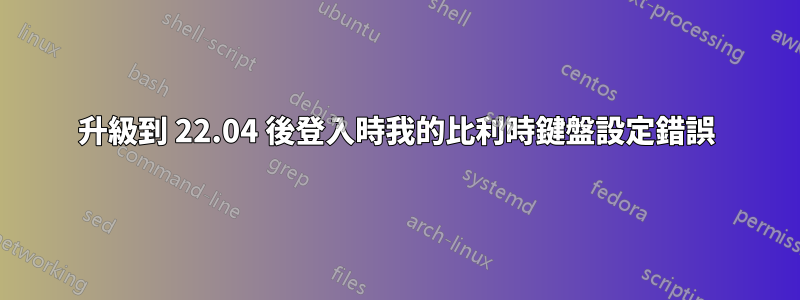
我昨天將系統從 20.04 升級到 22.04。
我有一個比利時鍵盤(USB),如此定義。當我嘗試登入時,鍵盤是“QWZERTY”。幸運的是,我可以「看到」並調整我的打字方式以輸入登入密碼。之後,鍵盤的反應為“AZERTY”,正如它應該的那樣。
我檢查了鍵盤設定。僅定義了一種鍵盤,並且應該是“比利時”鍵盤。
我可以做什麼來調整登入畫面的設定?
答案1
選項 1:dpkg 重新配置
若要更新預設系統鍵盤佈局,請開啟終端機並執行
sudo dpkg-reconfigure keyboard-configuration
在「鍵盤佈局」畫面中,按原樣接受預設鍵盤型號,然後選擇「確定」(Tab按突出顯示<OK>,然後點擊Enter。
在“鍵盤的原產國”畫面中,選擇“比利時”,然後選擇<OK>。
在「鍵盤佈局」畫面中,選擇所需的變體。
在“Key to function as AltGr”和隨後的畫面中,保持選擇“The default for the Keyboard layout”,直到應用程式退出並寫入變更。
配置是寫在/etc/default/keyboard.更改將在下次重新啟動時生效。
選項 2:編輯/etc/default/keyboard
相反,您可以/etc/default/keyboard手動編輯。在桌面會話中,您可以使用命令 或 來了解當前設置setxkbmap -query,localectl status然後將這些值替換為/etc/default/keyboard。
答案2
感謝@vanadium的建議,我終於可以讓它工作了。我編輯了該文件/etc/default/keyboard以將變體從 更改latin9為oss_latin9.我發現第二種變體適用於比利時鍵盤,儘管最初的變體似乎與XKBLAYOUT="be".我在這裡找到了完整的清單:https://gist.github.com/jatcwang/ae3b7019f219b8cdc6798329108c9aee
結果是
XKBLAYOUT="be"
BACKSPACE="guess"
XKBMODEL="pc105"
XKBVARIANT="oss_latin9"
XKBOPTIONS=""


